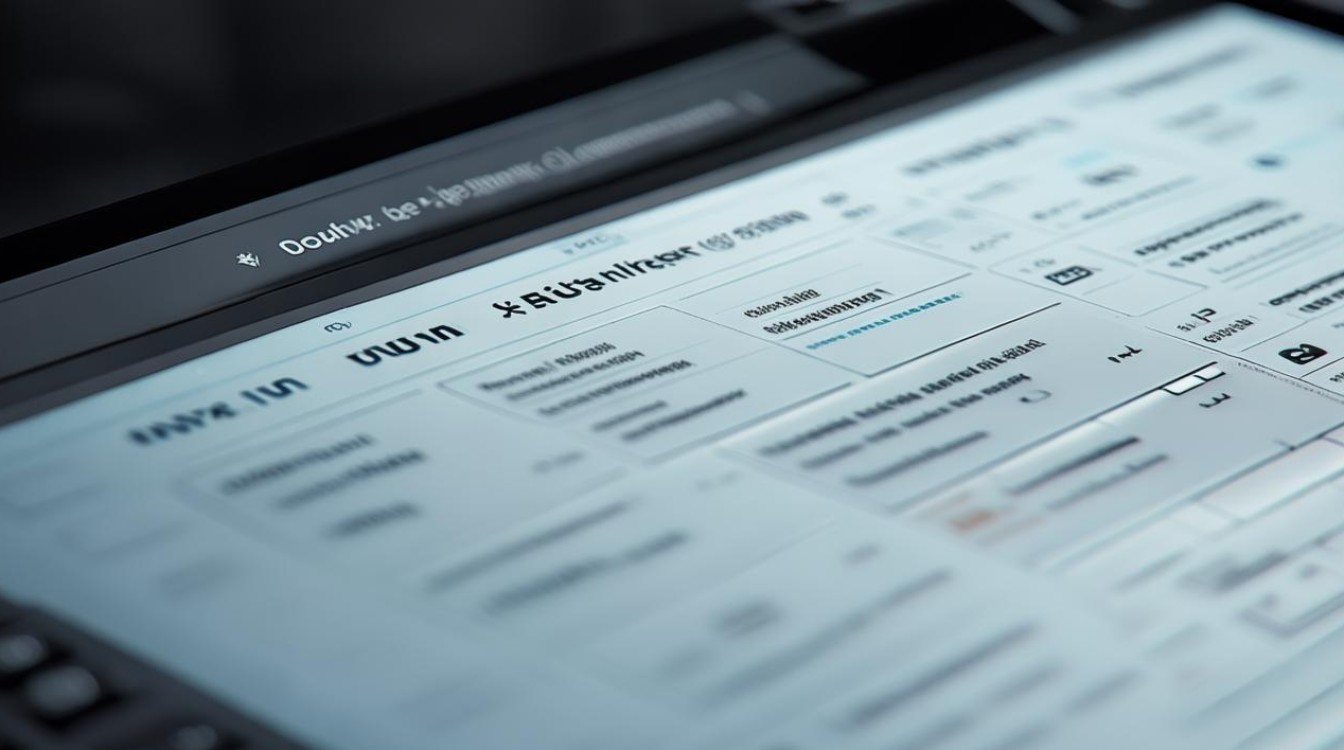堂设备连手机热点时,可进入网络设置,选手机热点名称,输入密码,按需
任天堂连手机热点DNS设置全攻略
背景介绍
任天堂设备(如Switch)在连接手机热点时,可能会遇到网络不稳定、下载速度慢或无法访问特定服务等问题,通过手动设置DNS(域名系统),可以优化网络连接,提升下载速度和稳定性,本文将详细介绍如何在任天堂设备上连接手机热点并设置DNS。
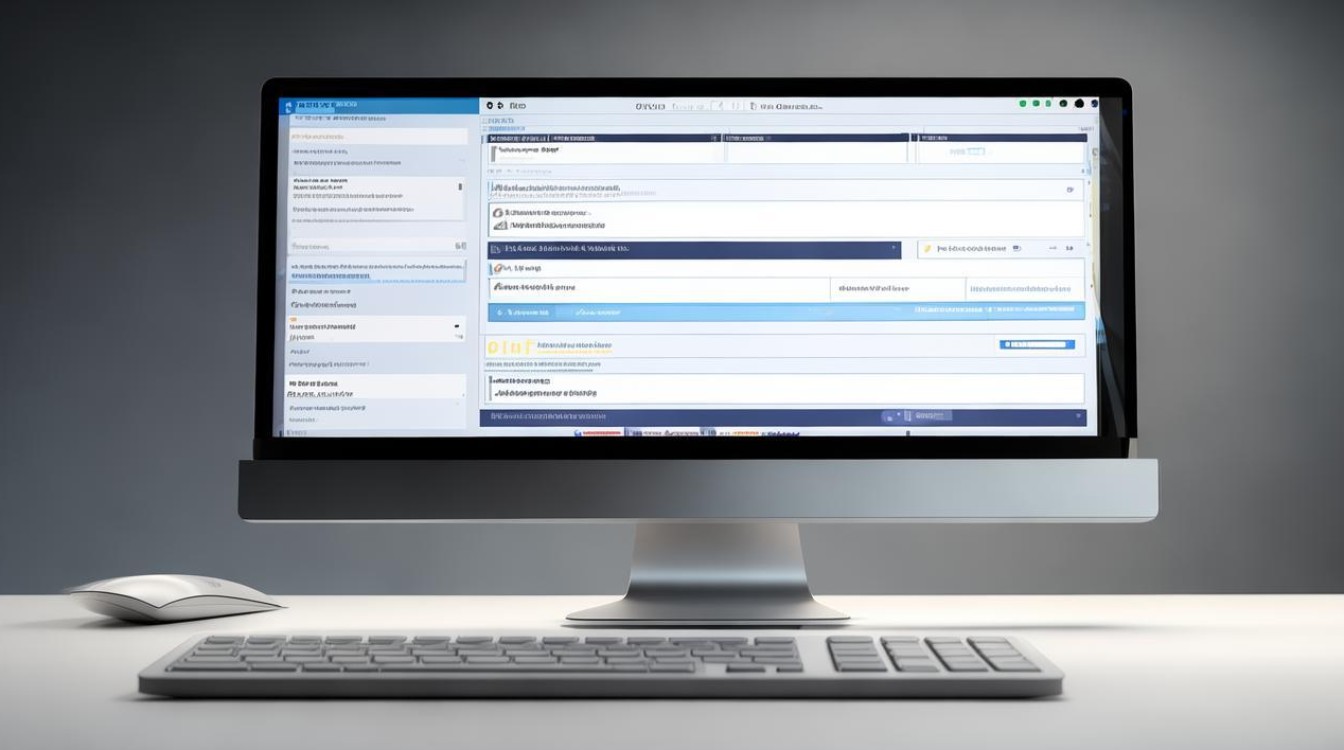
连接手机热点步骤
开启手机热点
- 安卓手机:进入“设置” > “网络和互联网” > “热点和网络共享” > 开启“移动热点”,设置热点名称和密码。
- 苹果手机:进入“设置” > “个人热点”,开启“允许其他人加入”,设置热点名称和密码。
任天堂设备连接热点
- 打开任天堂设备(如Switch),进入主界面。
- 点击屏幕右下角的【齿轮】图标,进入“设置”。
- 选择“互联网”选项,点击“互联网设置”。
- 在可用网络列表中,找到并选择你的手机热点名称,输入密码进行连接。
DNS设置步骤
进入网络设置
- 在任天堂设备的主界面,点击【齿轮】图标进入“设置”。
- 选择“互联网” > “互联网设置”。
- 在已连接的网络列表中,选择你连接的手机热点,按【A】键进入设置。
更改DNS设置
- 在网络设置页面,选择“更改设置”。
- 找到“DNS设置”选项,选择“手动”模式。
- 输入首选DNS和备用DNS地址:
- 首选DNS:Google DNS(8.8.8.8)或阿里DNS(223.5.5.5)。
- 备用DNS:Google DNS(8.8.4.4)或阿里DNS(223.6.6.6)。
- 输入完成后,按【OK】确认,然后点击“保存”以应用更改。
推荐DNS列表
| DNS名称 | 首选DNS | 备用DNS |
|---|---|---|
| Google DNS | 8.8.8 | 8.4.4 |
| AliDNS | 5.5.5 | 6.6.6 |
| OpenDNS | 67.222.222 | 67.220.220 |
| Cloudflare | 1.1.1 | 0.0.1 |
| 香港DNS | 80.96.10 | 80.96.9 |
常见问题与解答
为什么修改DNS后仍然无法连接网络?
- 可能原因:
- 输入的DNS地址有误。
- 手机热点本身网络不稳定或信号弱。
- 任天堂设备系统版本过旧,需要更新。
- 解决方法:
- 检查并确认输入的DNS地址正确无误。
- 确保手机热点信号强度良好,尝试重启手机热点。
- 更新任天堂设备系统至最新版本。
哪些DNS服务器适合任天堂设备?
- 推荐DNS:
- Google DNS:8.8.8.8 和 8.8.4.4,全球通用,解析速度快。
- AliDNS:223.5.5.5 和 223.6.6.6,适合中国大陆用户,稳定性高。
- OpenDNS:208.67.222.222 和 208.67.220.220,安全性强,支持家庭网络保护。
- Cloudflare:1.1.1.1 和 1.0.0.1,隐私保护好,无日志记录。
- 选择建议:根据所在地区和网络需求,选择最适合的DNS服务器,如果主要使用国内服务,推荐使用AliDNS;如果需要国际服务,可以选择Google DNS或Cloudflare。
通过手动设置DNS,可以显著提升任天堂设备连接手机热点的网络性能,选择合适的DNS服务器,不仅能提高下载速度,还能增强网络稳定性,如果在设置过程中遇到问题,可以参考本文的常见问题与解答部分,或尝试其他推荐的DNS服务器。